Slik aktiverer du sporendringer-modus i Word 2016

Hvordan aktivere og bruke funksjonen Spor endringer i Microsoft Word 2016.
Passordbeskytt ditt Microsoft Word 2016-dokument. Du kan forhindre folk fra å se eller endre dokumenter med mindre de har et passord med disse trinnene.
Med dokumentet du ønsker å passordbeskytte åpent, velg " Fil " > " Info ".
Velg alternativet " Beskytt dokument " (ikon med lås).
Skriv inn passordet du ønsker å bruke, og velg deretter " OK ".
Skriv inn passordet på nytt, og velg deretter " OK ".
Lagre filen i docx-format. Den vil da være passordbeskyttet.
Velg " Lagre "-alternativet i øvre venstre hjørne (disk). Hvis du allerede har lagret filen, må du velge " Fil " > " Lagre som ... "
Velg " Bla gjennom ".
Velg " Verktøy "-menyen i nedre høyre hjørne av vinduet, og velg " Generelle alternativer... "
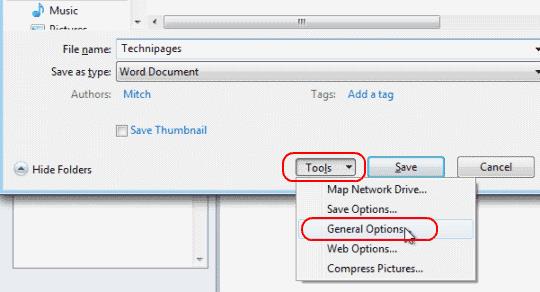
Skriv inn et " Passord for å åpne " eller " Passord for å endre ", eller begge deler. Velg " OK " når du er ferdig.
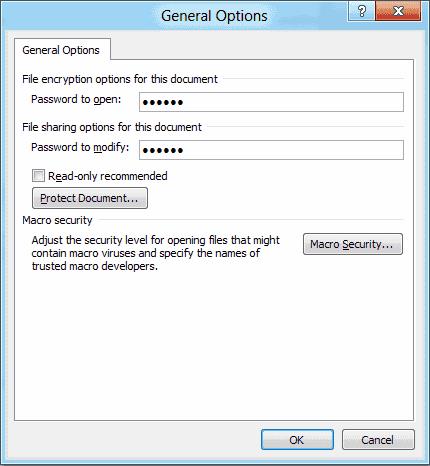
Skriv inn passordet(e) på nytt når du blir bedt om det. Velg " OK ".
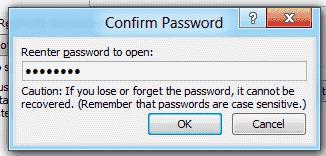
Velg " Lagre ", og du er ferdig.
Med dokumentet du ønsker å passordbeskytte åpent, velg " Verktøy " > " Beskytt dokument ... ".
Angi et passord i de ønskede feltene. Du kan beskytte dokumentet fra å bli åpnet og/eller endret.
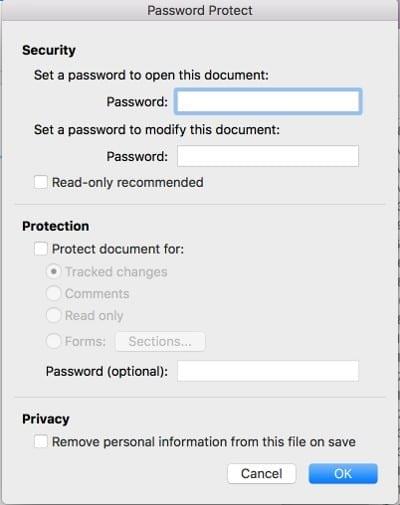
Hvordan fjerner jeg passordet fra filen?
Åpne filen, skriv inn det nødvendige passordet, gå deretter til " Fil " > " Info " > " Beskytt dokument " > " Krypter med passord ", fjern deretter passordet og klikk " OK ". Pass på å lagre filen, og den vil ikke kreve et passord neste gang den åpnes.
E-postsystemet mitt vil ikke tillate meg å sende denne filen. Hva gjør jeg?
Prøv å zippe filen med Winzip eller WinRAR, og send deretter den zippede filen via e-post.
Jeg har angitt kryptering, men når jeg åpner dokumentet igjen, blir jeg ikke bedt om passord. Hvorfor?
Du har sannsynligvis lagret filen i et format som støtter kryptering som Rich Text Format (RTF). Lagre filen som " Word Document (*.docx) ".
Hvordan aktivere og bruke funksjonen Spor endringer i Microsoft Word 2016.
Lær hvordan du endrer stavekontrollfunksjonen i Microsoft Word 2019, 2016 eller 365 med denne opplæringen.
Noen få alternativer for å sette en bakgrunn i et Microsoft Word 2016-dokument.
Slik deaktiverer du automatisk nummerering og punktoppstilling i Microsoft Word 2016, 2013, 2010 og 2007.
Denne opplæringen beskriver hvordan du legger til sidetall i dokumenter i Microsoft Word 2016
Slik legger du til alternativet Send til e-postmottaker i Microsoft Excel og Word 2019-verktøylinjen.
Denne opplæringen viser deg hvordan du legger til egendefinerte ord i Microsoft Word 2016-ordboken.
Lær hvordan du endrer fargen på hyperkoblinger i Microsoft Word 2019-, 2016- eller 2013-dokumentet ditt.
Finn innstillingen i Microsoft Word 2016 som kontrollerer overskriving av tekst.
Slik aktiverer eller deaktiverer du DEP-innstillingen i Microsoft Outlook 2016 eller 2013.
Bruk Microsoft Word 2016 enkelt for å lage en detaljert CV med disse trinnene.
Aktiver eller deaktiver de synlige utklippstavlealternativene i Microsoft Office 2016 eller 2013.
Slik viser eller skjuler du skjult tekst i et Microsoft Word 2019- eller 2016-dokument.
Slik deler du Microsoft Word 2016- eller 2013-dokumentet ditt i kolonner.
Finn ut hvor mange ord, tegn, avsnitt og linjer som er i ditt Microsoft Word 2016- eller 2013-dokument.
Trinn for hvordan du passordbeskytter et dokument i Microsoft Word 2016.
Aktiver Equation Editor i Microsoft Word 2016, 2013, 2010 og 2007.
Slik setter du inn en dato i et Microsoft Word 2019- eller 2016-dokument som oppdateres automatisk.
Vi viser deg trinnene for å lage et enkeltsidelandskap i Microsoft Word 2019 og 2016.
Slik slår du automatisk bruk av store bokstaver i Microsoft Word 2016 eller 2013 på eller av.
Aktiver eller deaktiver autofunksjonen i Microsoft Outlook 365 som automatisk lagrer e-post i utkast-mappen.
En veiledning som forklarer hvordan du legger til e-postalternativet i verktøylinjen for Microsoft Excel og Word 365.
Vi viser deg detaljerte trinn for hvordan du henter tilbake en e-postmelding sendt fra Microsoft Outlook 365.
Tving en prompt i dine Microsoft Excel for Office 365-filer som sier Åpne som skrivebeskyttet med denne guiden.
Denne feilsøkingsguiden hjelper deg med et vanlig problem med Microsoft Outlook 365 der det krasjer under oppstart.
Er pivot-tabellen din ikke i orden? Her er noen vanlige løsninger som bør hjelpe deg raskt og enkelt.
En veiledning som viser deg hvordan du slår Microsoft Outlook-tilleggsprogrammer (plug-ins) av eller på.
Hva du kan gjøre når du får en advarsel om at Microsoft Outlook-postboksen din er over sin størrelsesgrense.
Forhindre at en vanlig advarsel vises når du åpner filer via en hyperlenke i Microsoft Office 365-filer.
Microsoft Support spurte om å dele feilloggen fra Outlook-app, men vet ikke hvordan? Finn her trinnene for Outlook Global Logging og Advanced Logging.
























